本資料の内容は、次の製品およびバージョンに対応しています。但し、文章内は、一部の製品を例に記載しています。
図面編集のテンプレートを作成するには?
|
図面編集のテンプレートを利用すると、AD-1の各プログラムで作成した詳細図図面や自社の図面枠データ、凡例データなどをボタンひとつで読み込み、自動レイアウトして図面を作成することができます。 |
|||
| ■操作概要 作業の流れ ①テンプレート枠を配置 ②テンプレートの原点を指示 ③ファイルリンクの設定 ④テキストファイルリンクの設定 ⑤テンプレートとして保存 |
|||
| ※1/100平面図1階2階と図面枠をレイアウトしたテンプレートを作成する想定で手順を説明します。 ■操作手順 |
|||
| ① | 用紙設定 用紙サイズをA3、縮尺を1/100に指定。 |
||
| ② | テンプレート枠の配置 1.[作図(D)]メニュー → 「テンプレート(A)」 → 「テンプレート枠(A)」を選択。 2.図面枠、平面図1階、2階のそれぞれ、および施主名のテンプレート枠を任意の位置に作図。 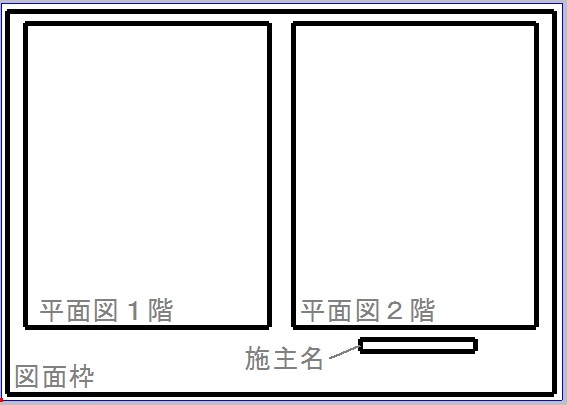 (表示されている文字は説明のために追記したものです) ※テンプレート枠の大きさは、対象の図面が読み込まれるおおよその位置を示すためのもので、正確にサイズを合わせる必要はありません。施主名のテンプレート枠(テキストファイルリンク)は上辺が配置される文字の基準線となります。 |
||
| ③ | テンプレートの原点を指示 配置したテンプレート枠のそれぞれに原点を指定。 1.[作図(D)]メニュー → 「テンプレート(A)」 → 「原点設定(O)」を選択。 2.原点を設定するテンプレート枠を選択し、続けてそのテンプレート枠についての原点位置を指示。 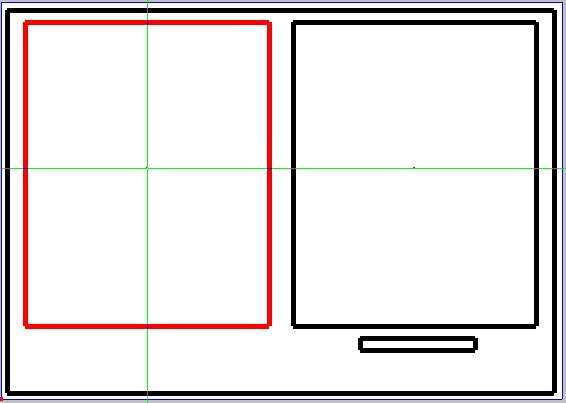 3.平面図1階、2階と図面枠を読み込むそれぞれのテンプレート枠に対して、原点を指定。 ※テンプレートの原点は、詳細図や図面を読み込む際の配置基準位置になります。例えば平面図では、プラン図で作図しているときの原点位置が詳細データの基準となり、テンプレートの原点として指示した位置に合わせて配置されます。図面枠などのZCDファイルは、その図面の原点そのものが基準点となります。 ※平面図や立面図を左右に並べてレイアウトする場合は、それぞれのテンプレート原点を揃えておくことで、読み込まれた詳細図も表示位置が揃います。 ※テキストファイルリンクの場合は、原点設定は不要です。 |
||
| ④ | ファイルリンクの設定 それぞれのテンプレート枠に読み込む図面を指定。 1.[作図(D)]メニュー → 「テンプレート(A)」 → 「ファイルリンク(F)」を選択。 2.ファイルリンクを指定するテンプレート枠を選択し、図面選択から対象図面を指定。 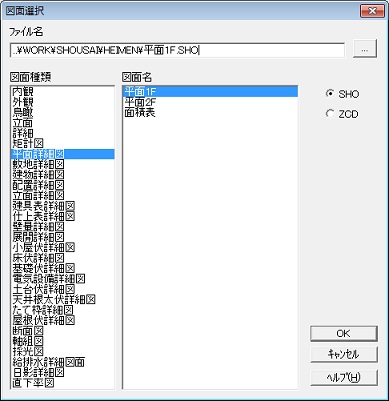 ※詳細図データを対象とするときは「SHO」を選択し、作成済みのZCD図面を対象とするときは、「ZCD」を選択した上で参照ボタン(...)から直接ファイルを選択してください。 3.「OK」をクリック後、読み込む図面の縮尺、または倍率(ZCDの場合)などを設定。 [参考] 図面選択後、ファイル名のパス情報を相対パスの記述に修正すると、作成したテンプレートを別のパソコンのAD-1で利用するときに便利です。 「C:\AD1」(インストールフォルダ)の部分を「..」(ピリオド2つ)に変更すると相対パスとなり、AD-1のインストールフォルダやドライブが異なる環境でも、そのまま利用できます。 例)[C:\AD1\WORK\HEIMEN\平面1F.SHO]を[..\WORK\HEIMEN\平面1F.SHO] に変更 |
||
| ⑤ | テキストリンクの設定 1.[作図(D)]メニュー → 「テンプレート(A)」 → 「テキストファイルリンク(X)」を選択。 2.施主名を表記するテンプレート枠を選択。 3.図面選択で対象となるテキスト情報を選択。 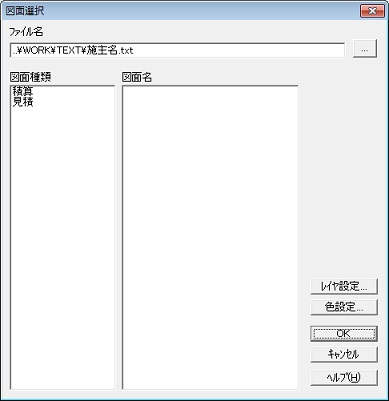 ※施主名の情報は[..\WORK\TEXT\施主名.txt]となります。 ※物件概要で入力する施主名などの情報はテキストファイルになっており、そのファイルとリンクすることで、作成する図面に文字情報を配置できます。物件概要で施主名を入力していない場合は、利用できません。 4.ファイル選択後、レイヤや文字色を指定し「OK」をクリック。 5.文字サイズやフォントなどを指定し、「OK」をクリック。 |
||
| ⑥ | テンプレートの保存 1.[ファイル(F)]メニュー → 「テンプレートの保存(M)」を選択。 2.名前を付けて保存で、保存先とテンプレート名を指定し、「保存(S)」をクリック。 |
||
|
[注意] テンプレート作成後、[ファイル(F)]メニューの「テンプレートにデータを読み込む(D)」を実行し、ファイルリンク等の状況を確認します。 設定を変更する際は、アンドゥを実行し読み込んだ情報を戻してから操作をしてください。 テンプレートにデータを読み込んだままで保存すると、他の物件を扱う時にもその平面図などが図面に読み込まれることになります。 |
|||
|
[参考] 上記②で配置するテンプレート枠は、線種が「印刷対象外」となっているため画面上に表示されていても印刷には反映されません。線色や線の太さについては、必要に応じて「属性変更」を行ってください。 属性変更の方法について、詳しくはこちらをご覧ください。
|
|||